Como criar uma página de destino do Instagram otimizada para direcionar o tráfego
Publicados: 2022-03-30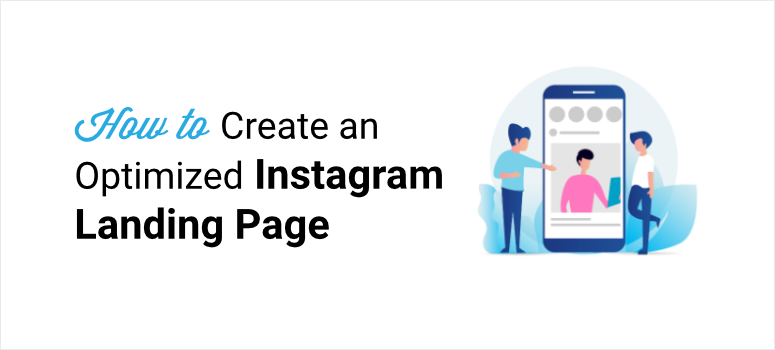
Você quer uma maneira fácil de criar uma página de destino do Instagram?
O Instagram se tornou uma ótima plataforma para os empresários promoverem seus produtos e se conectarem com clientes em potencial.
Com uma landing page do Instagram, você pode chamar a atenção dos usuários e convencê-los a agir imediatamente. Isso ajudará você a gerar mais leads e converter visitantes em clientes pagantes.
Neste post, mostraremos como criar facilmente uma landing page personalizada do Instagram para aumentar suas conversões.
Mas primeiro, vamos aprender por que você precisa criar uma landing page para o Instagram.
Por que criar uma página de destino no Instagram?
Uma página de destino do Instagram é uma página da Web dedicada criada especificamente para converter visitantes de anúncios do Instagram e links de biografia em clientes e assinantes.
No momento, o Instagram só permite adicionar um link clicável à biografia do seu perfil. Assim, você pode adicionar um URL de página de destino à sua biografia para direcionar o tráfego para seu site, página de produto ou qualquer outro conteúdo.
Se você deseja promover sua marca com postagens de anúncios patrocinados, pode até criar uma página de destino personalizada para o Instagram.
Aqui está um exemplo de um anúncio do Instagram da Cooler Master.
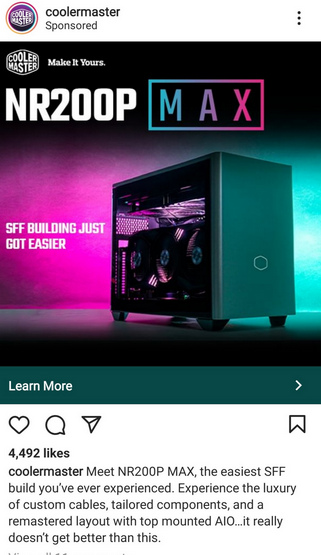
Quando os usuários clicam na postagem, eles são redirecionados para a página detalhada do produto anunciado na imagem.
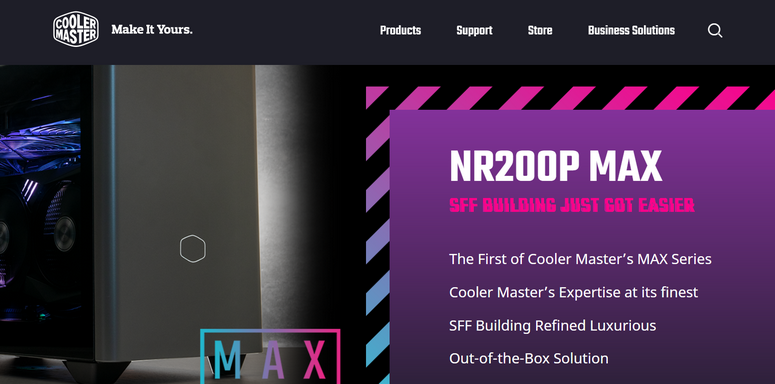
Assim, você pode criar uma landing page para o Instagram para priorizar as vendas de produtos e aumentar o reconhecimento da marca.
Além disso, você pode adicionar vários links aos seus blogs, guias, vídeos do YouTube e outros perfis de mídia social para aumentar seu público. Ou adicione um formulário de inscrição para que os usuários assinem um boletim informativo ou participem de sua lista de e-mail.
Com isso dito, vamos aprender como construir uma landing page do Instagram com facilidade.
Criando uma Landing Page do Instagram no WordPress
Você pode pensar que criar uma landing page é impossível sem ajuda profissional. Mas, esse não é o caso.
Existem muitos plugins WordPress para construtores de páginas no mercado. No entanto, você precisa escolher um plug-in que permita criar facilmente uma página de destino do Instagram sem tocar em uma única linha de código.
Nosso plugin construtor de páginas favorito é o SeedProd.
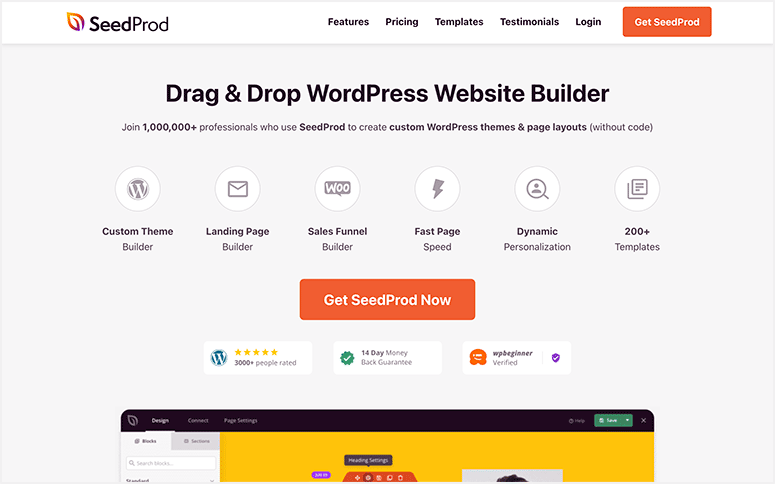
SeedProd é a página de destino número 1 e o plugin de criação de sites para WordPress que vem com uma biblioteca integrada de mais de 150 modelos de página de destino. Assim, você pode facilmente escolher um e criar uma impressionante página de destino do Instagram em pouco tempo.
Com seu construtor de páginas de arrastar e soltar, você pode adicionar e remover blocos de conteúdo e personalizar sua página de destino. Existem mais de 40 blocos de conteúdo que incluem elementos de página exclusivos, como botões de CTA (call to action), depoimentos, contagem regressiva, formulário de inscrição e muito mais. Esses blocos são otimizados para ajudá-lo a converter o maior número possível de visitantes.
Veja por que o SeedProd é a melhor escolha para criar sua landing page do Instagram:
- Responsivo: todas as páginas de destino que você cria com o SeedProd são totalmente responsivas para que fiquem ótimas em qualquer tamanho de tela.
- Seções inteligentes: seções pré-projetadas, como cabeçalhos de heróis, chamadas para ação, rodapés e muito mais para criar páginas de destino profissionais.
- Compatível com SEO : você pode integrar plugins de SEO como AIOSEO e Google Analytics para otimizar seu site e obter melhores classificações de resultados de pesquisa.
- Integração de e-mail: Conecte-se com provedores de serviços de e-mail, como Constant Contact, AWeber, Active Campaign e muito mais para aumentar sua lista de e-mail.
- Compatível com WooCommerce: Adicione blocos WooCommerce para vender seu produto e ter um checkout sem distrações.
- Proteção contra spam: proteja sua página de destino do Instagram contra spam e hackers com a opção Google reCAPTCHA.
Junto com isso, você obtém várias opções de personalização, como esquemas de cores, integração com o Google Fonts e CSS personalizado.
Além disso, o SeedPlus oferece um modo de manutenção integrado, em breve página, página 404 e modo de página de login. Com isso, você pode notificar seus visitantes quando seu site estiver em construção, manutenção e redirecionar seus visitantes. Você pode criar páginas personalizadas e ativar/desativar esses modos com um único clique.
Agora que sabemos qual plugin usar para construir sua landing page do Instagram, vamos começar com o tutorial.
Etapa 1: instalar e ativar o plug-in SeedProd
Primeiro, você precisa se inscrever para uma conta no SeedProd.
Existe uma versão gratuita disponível no repositório do WordPress. Ele dá acesso aos recursos básicos para criar páginas de destino e habilitar em breve ou modo de manutenção.
Para recursos avançados, integrações e opções de pagamento, você deve se inscrever no plano premium. Esses planos profissionais começam em $ 39,50 por ano.
Depois de se inscrever, você pode baixar o arquivo do plug-in e copiar sua chave de licença na guia Downloads .
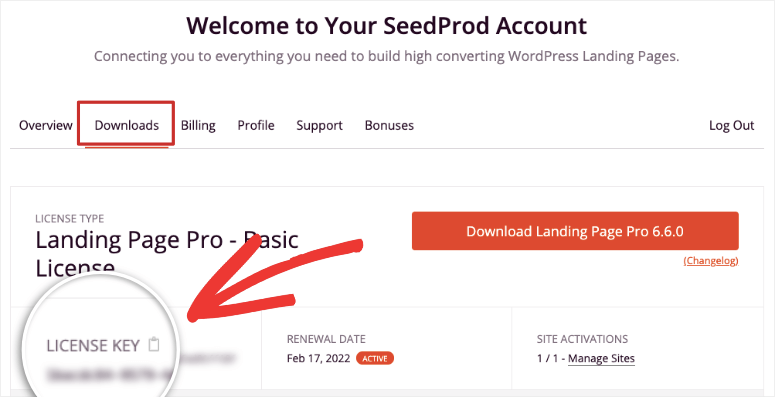
Em seguida, vá até o painel do WordPress para instalar o plug-in. Se precisar de mais ajuda sobre isso, consulte nosso guia sobre como instalar um plug-in do WordPress.
Depois de instalar e ativar o plug-in, vá para a guia SeedProd »Configurações e insira a chave de licença.
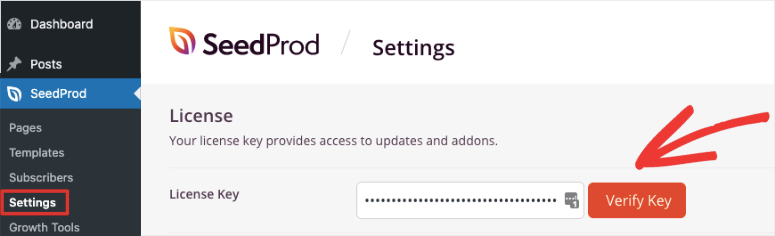
Em seguida, clique no botão Verify Key e você verá a mensagem de sucesso.
Agora, vamos criar sua página de destino personalizada para o Instagram com o SeedProd.
Etapa 2: criar uma nova página de destino
Para criar uma página de destino, abra a guia SeedProd » Páginas . Aqui, você verá as opções para Modo de manutenção, Modo em breve, Página de login e Página 404.
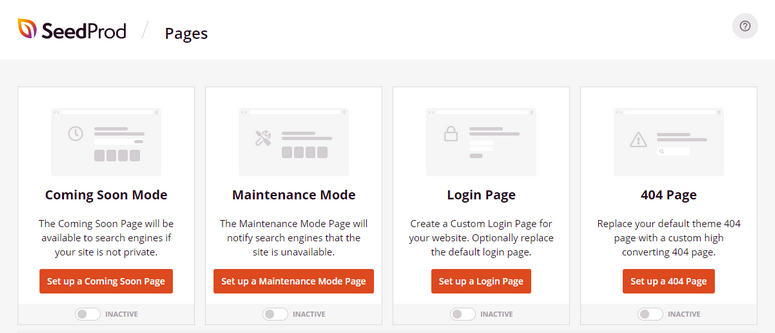
Para páginas de destino, você pode rolar a página e clicar no botão Adicionar nova página de destino .
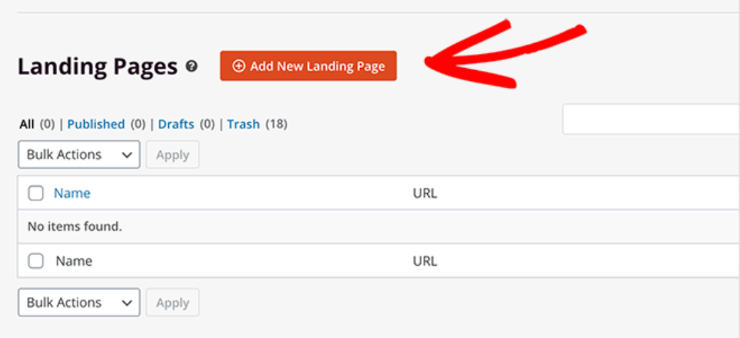
Depois disso, você verá a biblioteca de modelos, onde poderá escolher entre mais de 100 modelos de página de destino impressionantes. Existem muitos filtros que ajudam você a navegar pelos modelos com facilidade, incluindo:
- Em breve
- Modo de manutenção
- Erro 404
- Vendas
- Webinar
- Compressão de chumbo
- Obrigada
- Conecte-se
Se você deseja criar uma página de destino do Instagram do zero, pode selecionar o modelo Em branco.
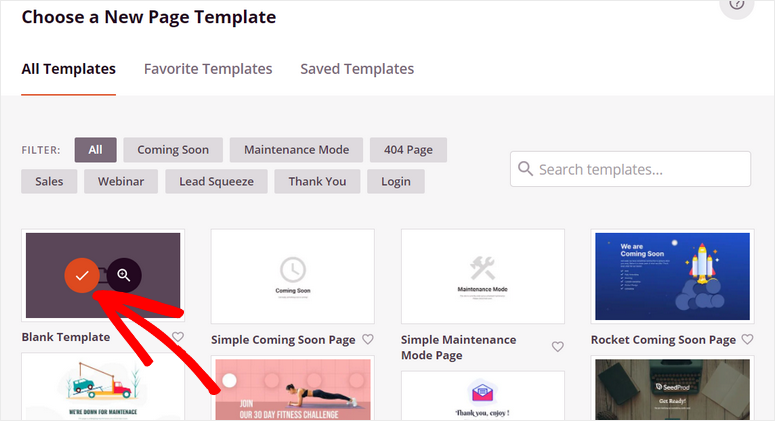
Para este tutorial, vamos escolher o template Travel Lead Squeeze . Ele vem pré-preenchido com todos os campos necessários para criar uma impressionante página de destino do Instagram.
Sinta-se à vontade para escolher qualquer modelo que se adapte ao seu propósito e marca. As etapas permanecerão as mesmas.
Para visualizar um modelo, você pode passar o mouse e clicar no ícone da lupa.
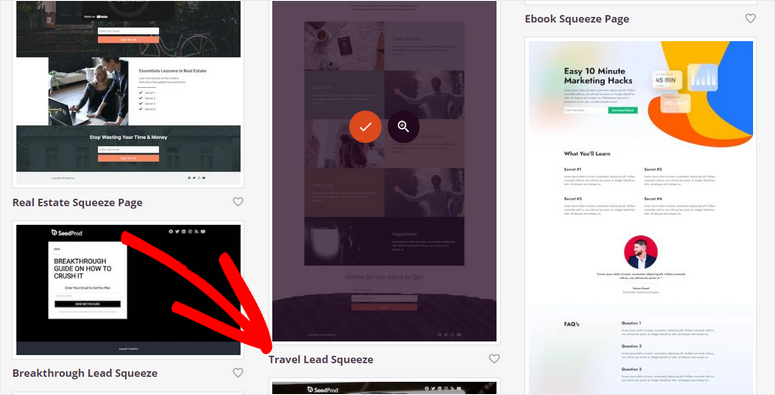
Depois de selecionar um modelo, insira seu nome e URL da página e pressione o botão Salvar e começar a editar a página .
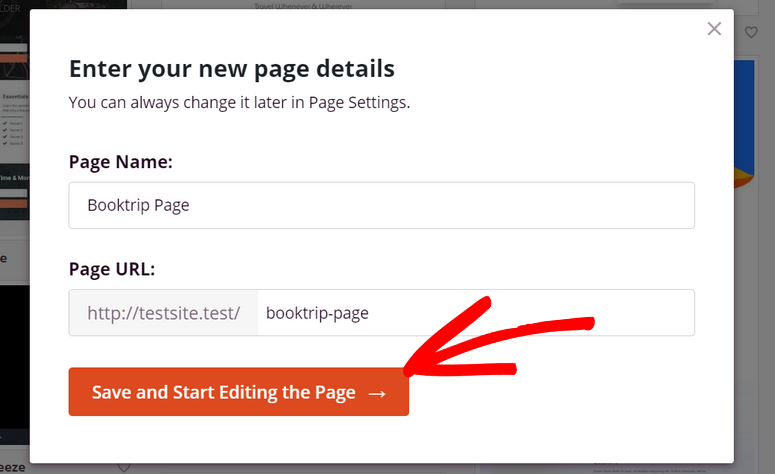
Isso inicia o construtor de páginas, onde você pode personalizar seu modelo de página de destino imediatamente.
Etapa 3: personalize sua página de destino do Instagram
O SeedProd oferece um construtor de páginas amigável para iniciantes que permite inserir blocos de conteúdo apenas arrastando-os para a área de visualização da página.
Você pode ver todos os blocos de conteúdo da página no lado esquerdo e a visualização ao vivo da sua página de destino do Instagram no lado direito. Os blocos de conteúdo são divididos em 3 seções: Padrão, Avançado e WooCommerce.
Na seção Padrão , você encontrará blocos de conteúdo, como títulos, texto, imagem, botão CTA e muito mais.
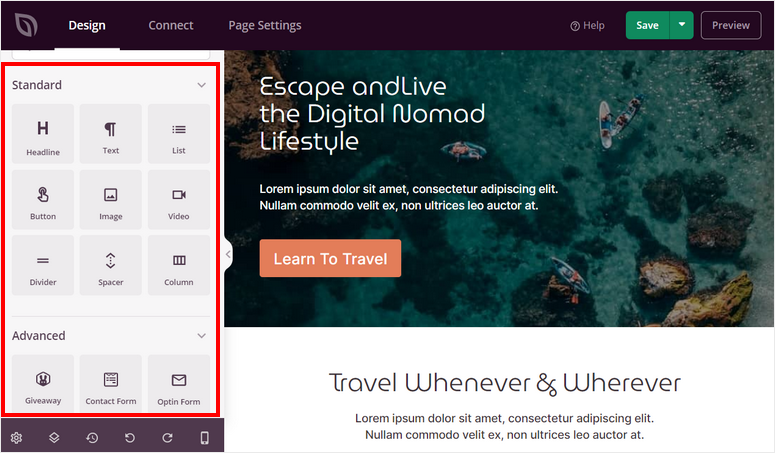
Considerando que, na seção Avançado , existem blocos de conteúdo de alta conversão, como:
- Título animado
- Sorteios
- Contagem regressiva
- Formulário de adesão
- Compartilhamento social
- Depoimentos
- Classificação por estrelas
- E mais
Além disso, você obtém a seção WooCommerce , que consiste em blocos como grade de produtos, adicionar ao carrinho, checkout, carrinho e muito mais.

Isso permite que você exiba e venda seus produtos diretamente da sua página de destino. Portanto, os usuários do Instagram que acessarem esta página terão opções para adicionar ao carrinho e finalizar a compra instantaneamente.
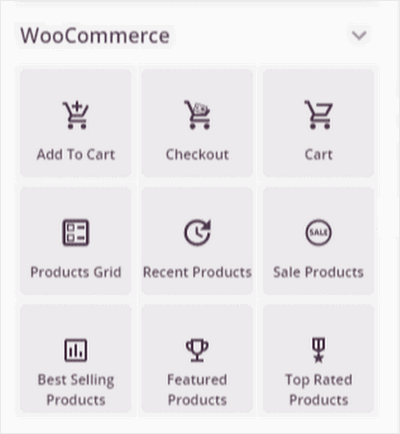
Para editar qualquer bloco de conteúdo existente, basta clicar nele e você verá as configurações do bloco. Você pode adicionar seu próprio texto, fonte e mais configurações.
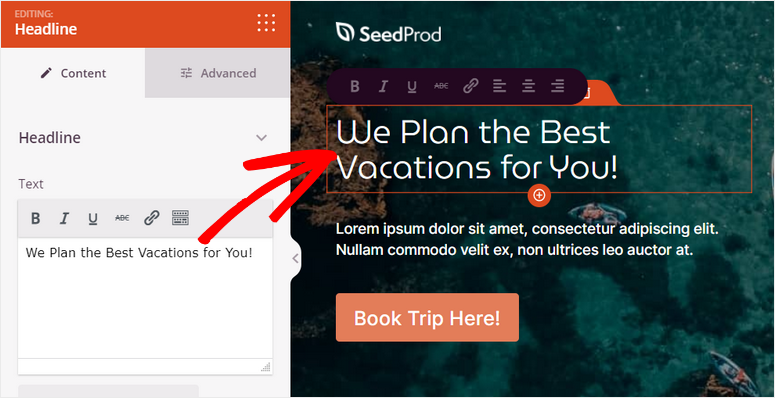
Se você quiser adicionar um novo bloco de conteúdo, basta arrastar o bloco do menu esquerdo para a visualização da página. Estamos inserindo um bloco de página de título aqui.
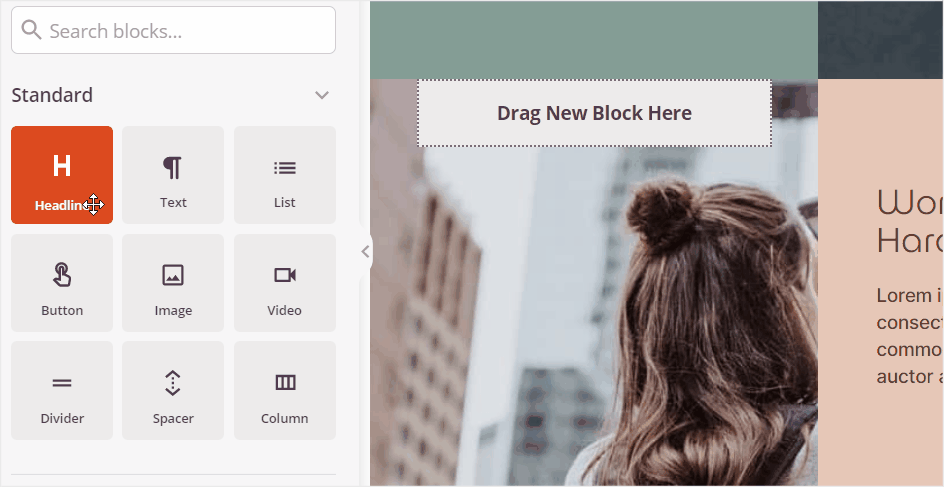
Você também pode editar os botões de CTA e adicionar texto personalizado para seus produtos ou serviços. Nas configurações do botão, você verá opções para adicionar um link personalizado e redirecionar os visitantes para qualquer página, blog ou conteúdo.
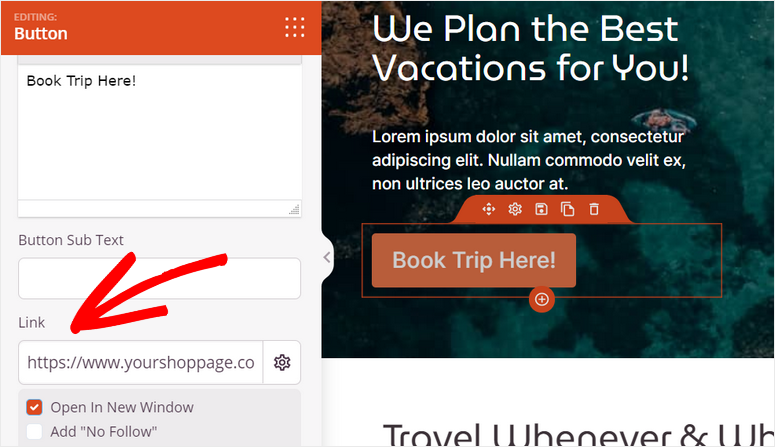
Além disso, o SeedProd permite que você escolha um modelo para alterar o estilo de seus botões.
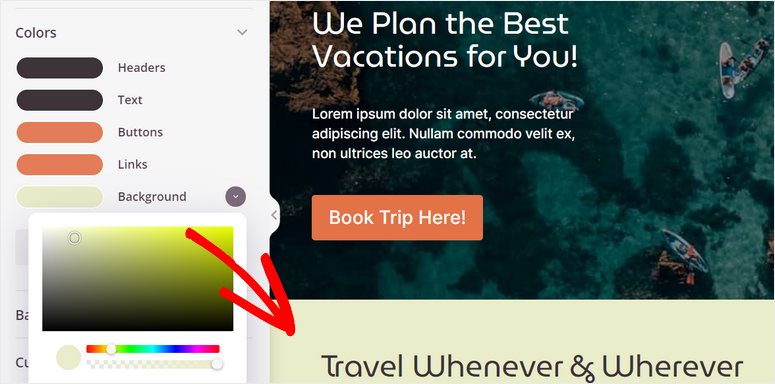
Para coletar suas informações de contato do visitante, você pode adicionar o bloco Optin Form na sua página de destino do Instagram.
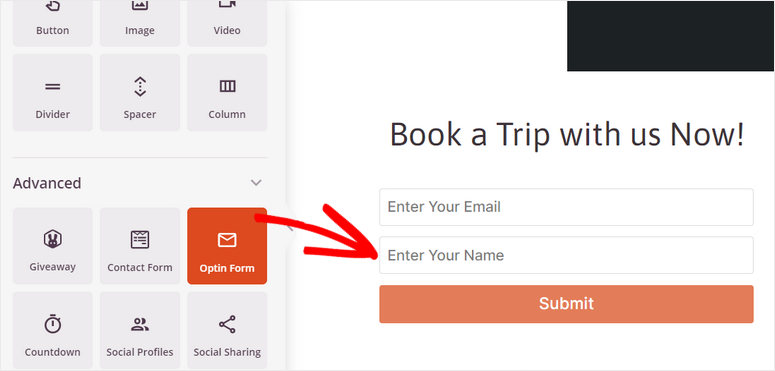
Em seguida, se você deseja que seu público o encontre facilmente em outras plataformas de mídia social, insira o bloco Ícones sociais e vincule seus perfis de mídia social.
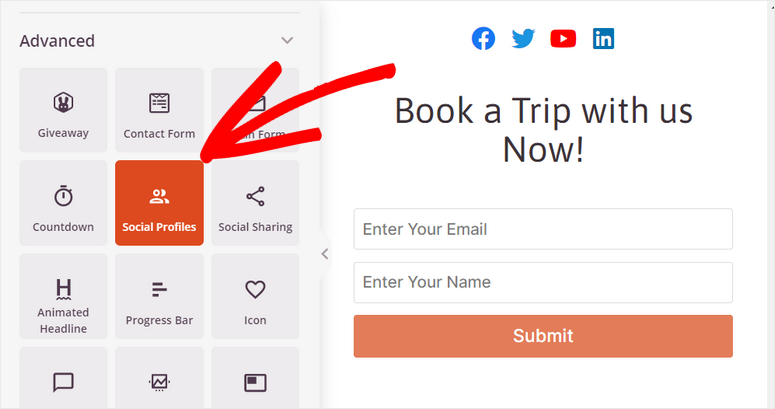
Nas configurações do bloco, você pode optar por adicionar mais ícones de mídia social e editar os links para cada ícone.
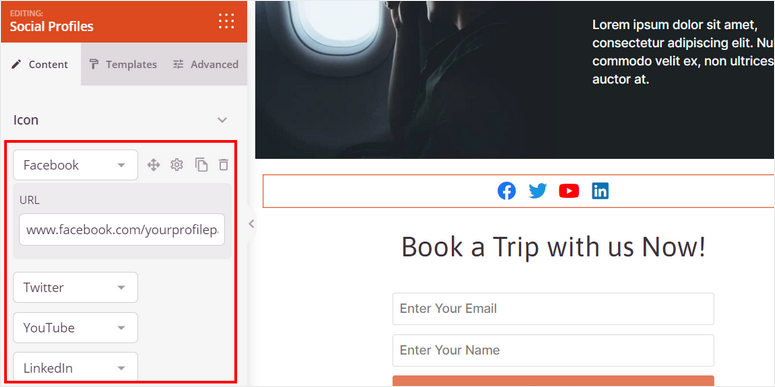
Depois de terminar de adicionar e personalizar seus blocos de conteúdo, clique no botão Salvar para não perder o progresso.
Agora você aprendeu a personalizar sua página de destino, mas há mais.
O SeedProd permite aplicar configurações em sua página de destino. Por exemplo, você pode escolher a fonte e o tamanho da fonte que deseja para os títulos. Em seguida, o SeedProd aplicará isso universalmente a todos os títulos para mantê-lo consistente.
Para isso, clique nas configurações globais no canto inferior esquerdo do construtor de páginas.
Aqui, você verá 4 opções:
- Fontes
- Cores
- Fundo
- CSS customizado.
Quando você altera essas configurações, elas se aplicam a toda a página de destino.
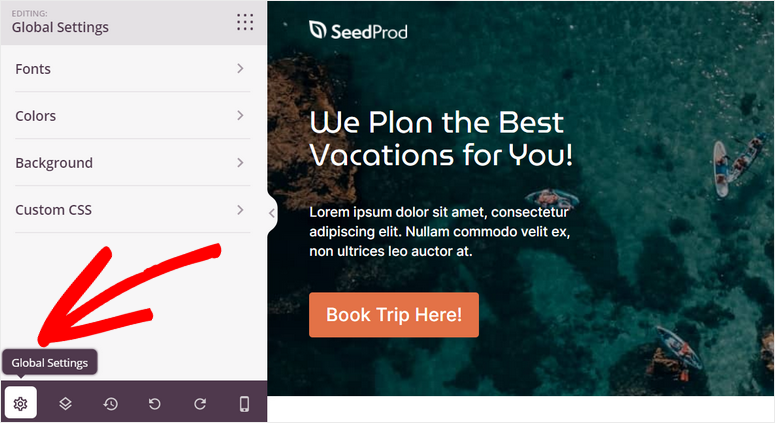
Você pode alterar a tipografia e usar o Google Fonts para todos os textos da sua landing page do Instagram.
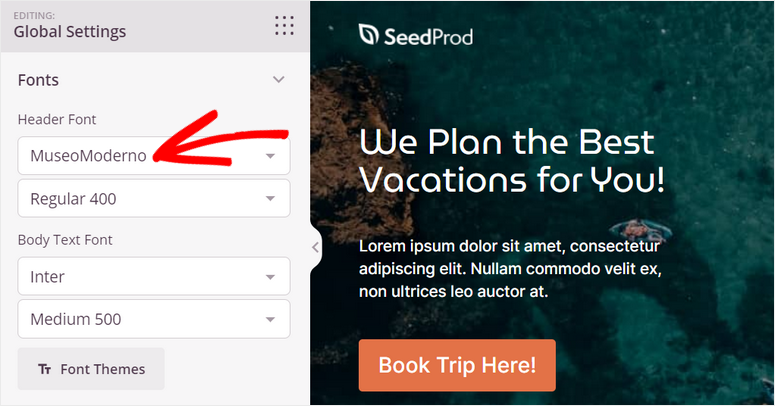
Além disso, o SeedProd permite que você navegue por fotos sem direitos autorais diretamente do editor de páginas e adicione-as à sua página.
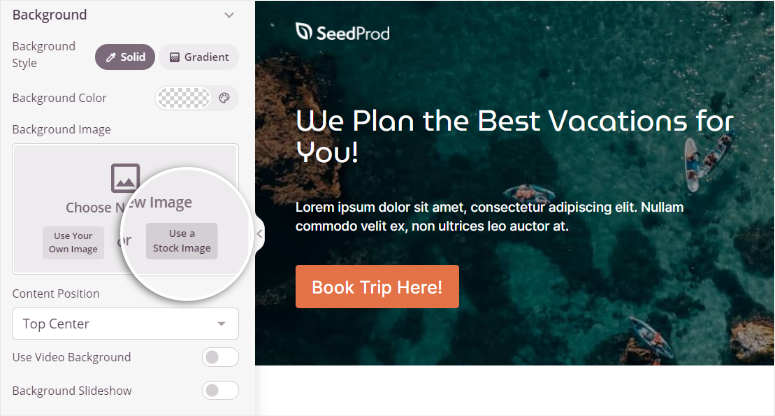
A maioria dos visitantes que chegam à sua página de destino do Instagram são usuários de dispositivos móveis. Portanto, você precisa garantir que sua página funcione bem em dispositivos móveis.
O SeedProd oferece uma opção de visualização móvel ao vivo que permite verificar se o design e o layout da página estão sendo exibidos perfeitamente na visualização móvel ou não. Com isso, você pode fazer as alterações somente para celular e otimizar sua página.
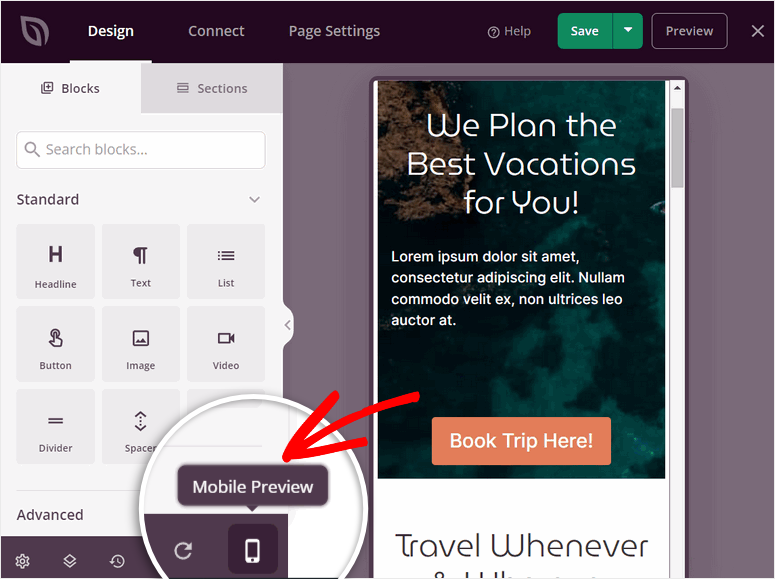
Quando terminar de personalizar sua página de destino, você poderá conectá-la a um provedor de serviços de e-mail.
Etapa 4: integre-se ao seu provedor de serviços de e-mail
Com o SeedProd, você pode conectar sua página de destino a todos os principais serviços de marketing por e-mail, como Constant Contact, Aweber, ConvertKit e muito mais.
Isso permite que você importe seus assinantes para sua lista de e-mail diretamente da sua página de destino do Instagram. Você também pode segmentar os contatos e importar essas informações para diferentes listas, dependendo da entrada do usuário.
Para se conectar ao seu provedor de serviços de e-mail, navegue até a guia Conectar no SeedProd.

Você pode selecionar o provedor de serviços de e-mail de sua escolha e clicar no botão Conectar nova conta .
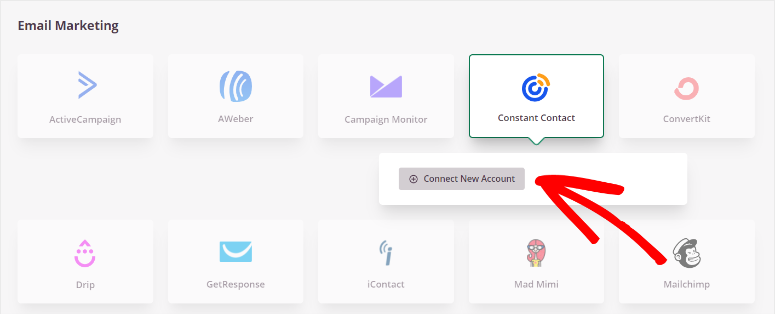
A maioria dos provedores de serviços de e-mail exigirá que você insira sua chave de API para conectar sua conta. Você pode obter sua chave de API de sua conta de serviço de e-mail.
Depois de se conectar com seu provedor de serviços de e-mail, não se esqueça de clicar no botão Salvar .
Em seguida, você precisa definir as configurações da página para sua página de destino do Instagram.
Etapa 5: definir as configurações da página
O SeedProd permite a integração com ferramentas de SEO e Analytics para obter informações sobre seu público e ajudá-lo a classificar no Google.
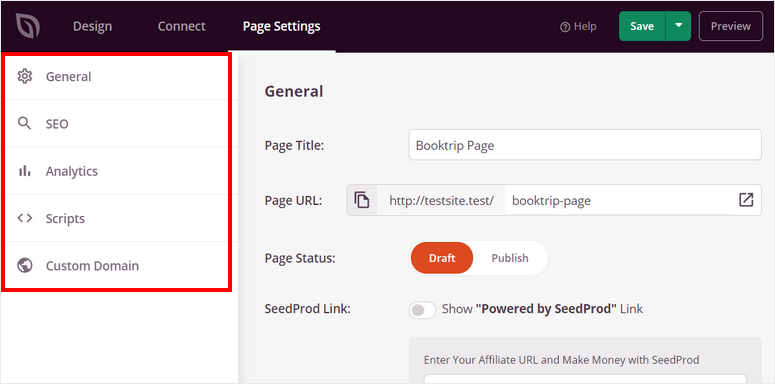
Na guia Configurações da página , você verá opções para otimizar o SEO e o desempenho da sua página de destino. Esses incluem:
- Configurações gerais: você pode alterar o título, a URL e o status da sua página de destino. Você também pode mostrar ou ocultar o link “Powered by SeedProd” em sua página.
- SEO: Otimize sua página de destino para obter uma melhor classificação nos resultados de pesquisa, integrando-a ao plug-in All in One SEO.
- Analytics: acompanhe a visualização e o engajamento em sua página de destino com o plug-in de análise MonsterInsights.
- Scripts: Você pode adicionar códigos personalizados nesta seção para personalizar seu site. Se você não sabe codificar, pode pular esta seção.
Certifique-se de salvar suas configurações depois de terminar.
Agora, o último passo é publicar sua landing page do Instagram no seu site WordPress.
Etapa 6: publique sua página de destino do Instagram
Para publicar sua página, abra a opção suspensa ao lado do botão Salvar . Em seguida, clique na opção Publicar .
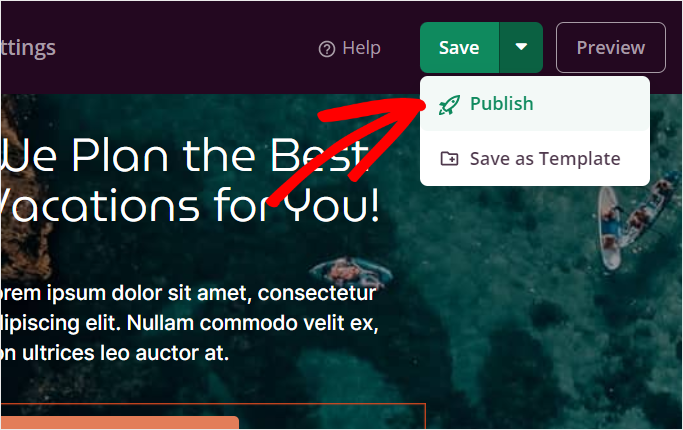
Depois que sua página for publicada, clique no botão Ver página ao vivo para ver a aparência da sua página de destino.
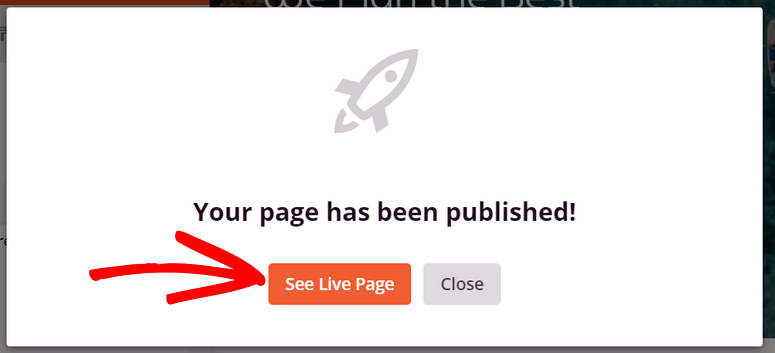
Parabéns! Você criou com sucesso uma página de destino do Instagram usando o SeedProd. Você pode adicioná-lo ao seu link de biografia ou usá-lo como uma página de destino para seus anúncios do Instagram e gerar mais tráfego.
O SeedProd oferece vários modelos de página de destino pré-projetados e opções de personalização que ajudam você a criar qualquer tipo de página de destino para o seu site. Você pode criar páginas dedicadas para públicos do Facebook, Twitter, YouTube e muito mais.
Se você deseja usar a mesma página de destino para segmentar públicos diferentes, o OptinMonster é a melhor ferramenta para isso. Confira nossa Revisão do OptinMonster para obter mais informações sobre isso.
Esperamos que este artigo tenha ajudado você a aprender como criar uma landing page para suas campanhas do Instagram.
Em seguida, você definitivamente vai querer ver nossa lista dos melhores plugins do Instagram para WordPress. Essas ferramentas ajudarão você a expandir seu alcance, automatizar tarefas e gerar mais vendas e leads.
Você também vai querer conferir estes recursos:
- Melhor link em ferramentas de biografia para Instagram
- 12 maneiras de usar as mídias sociais para aumentar os assinantes de e-mail
- Melhores plugins de mídia social do WordPress para engajamento
Essas postagens ajudarão a levar seu marketing de mídia social para o próximo nível.
